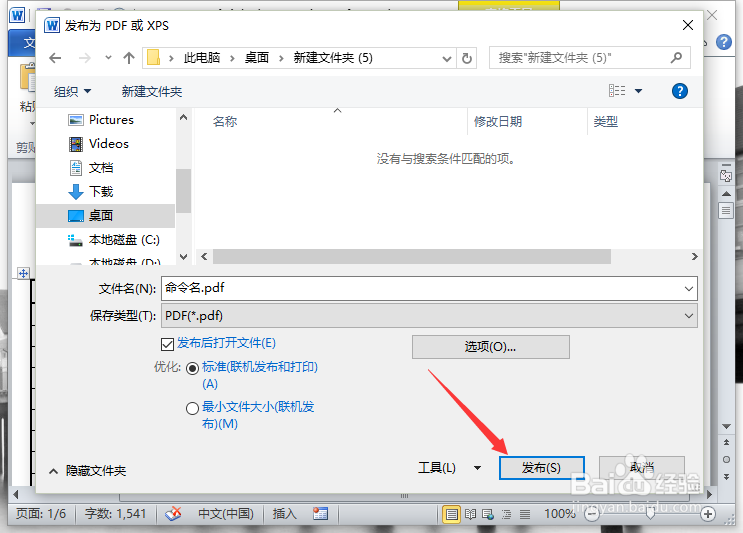1、一、在电脑桌面的Word2010文档程序图标上双击鼠标左键,将其打开运行。并打开需要编辑的文档文件。如图所示;
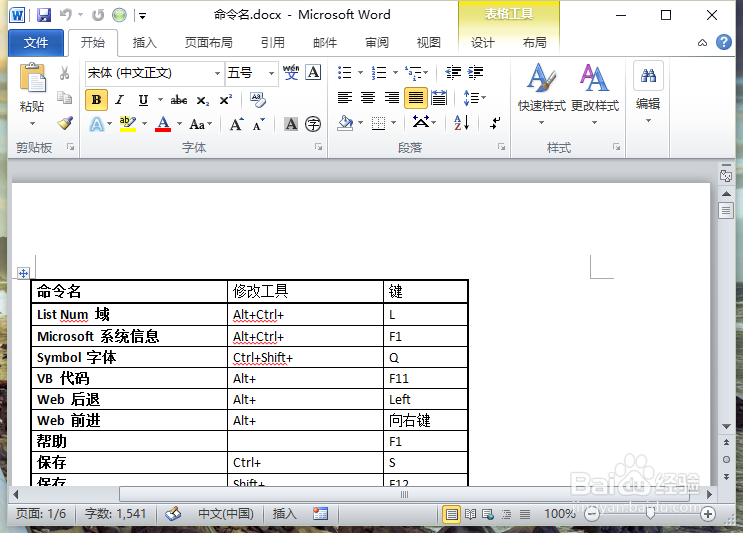
2、二、在word文档窗口,点击左上角的“文件”命令选项。如图所示;
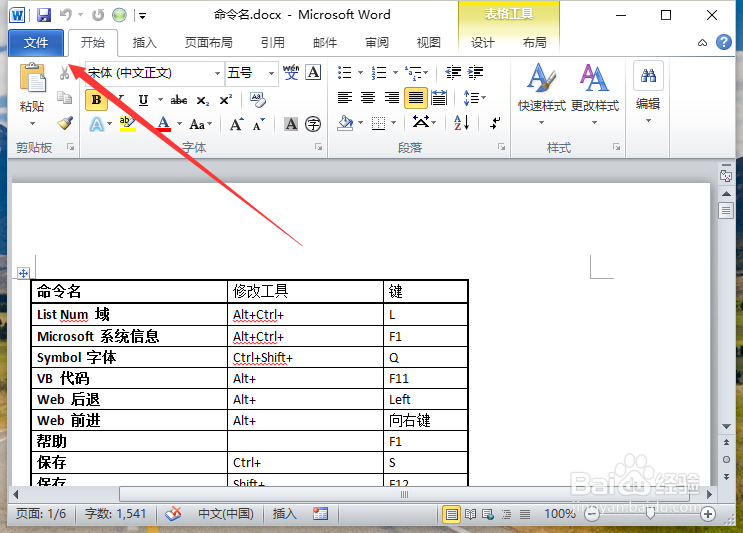
3、三、在“文件”命令选项框中选择并点击“保存并发送”命令选项。如图所示;
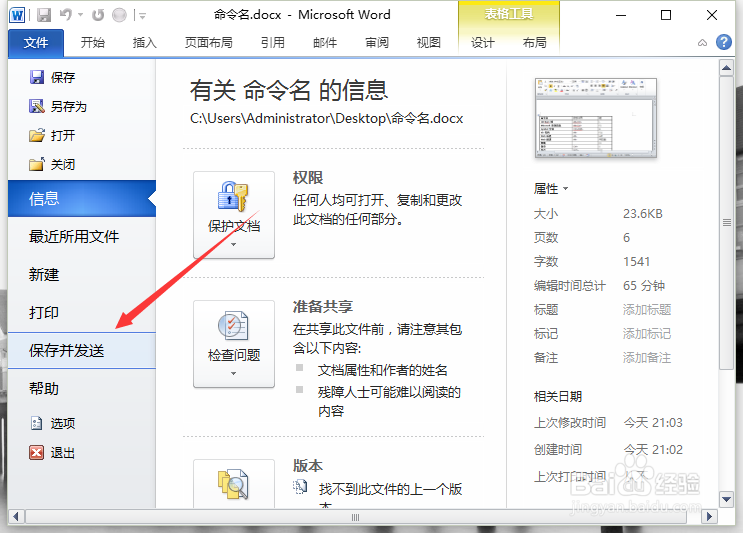
4、四、在“保存并发送”命令选项下,接着点击“创建PDF/XPS文档”命令选项。如图所示;
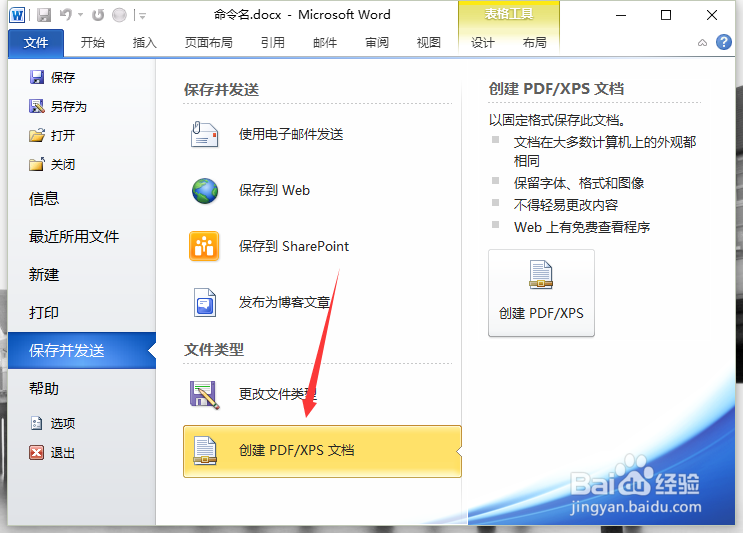
5、五、在“创建PDF/XPS文档”选项中,再点击“创建PDF/XPS文档”选项右侧窗口的“创建PDF/XPS”命令。如图所示;

6、六、点击“创建PDF/XPS”后,这个时候会弹出“发布为PDF或XPS”对话窗口。在“发布为PDF或XPS”对话窗口,选择将文件存放的指定目录。然后再点击“发布”按钮即可。如图所示;